荣耀手机作为一款备受用户喜爱的智能手机品牌,其搭载的手机管家功能也备受称赞,有时候用户可能会遇到需要关闭手机管家的情况,比如关闭杀毒功能或者关闭权限。对于荣耀手机用户,关闭手机管家的操作并不复杂,只需按照简单的步骤即可完成。下面我们就来看看荣耀手机如何关闭手机管家的杀毒功能以及腾讯手机管家如何关闭权限的方法。
腾讯手机管家如何关闭权限
具体方法:
1.打开荣耀10手机界面,在荣耀10手机桌面上找到设置图标。点击进入。
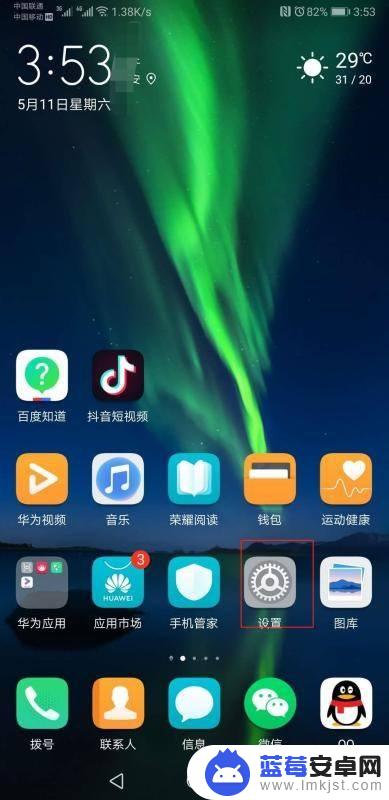
2.进入荣耀10手机设置界面后,点击进入应用。
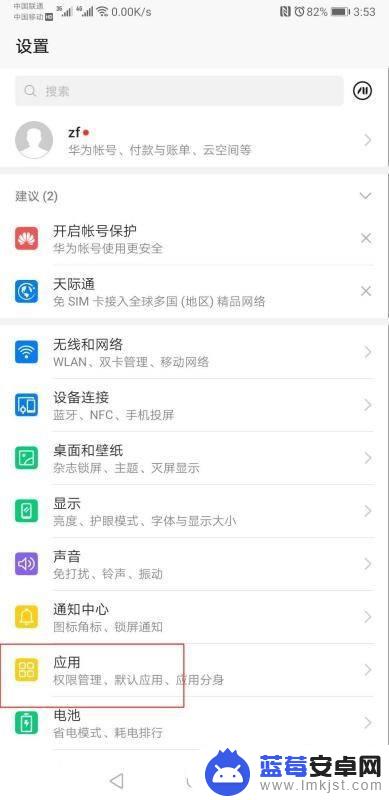
3.进入荣耀10手机应用界面后,点击进入应用管理。
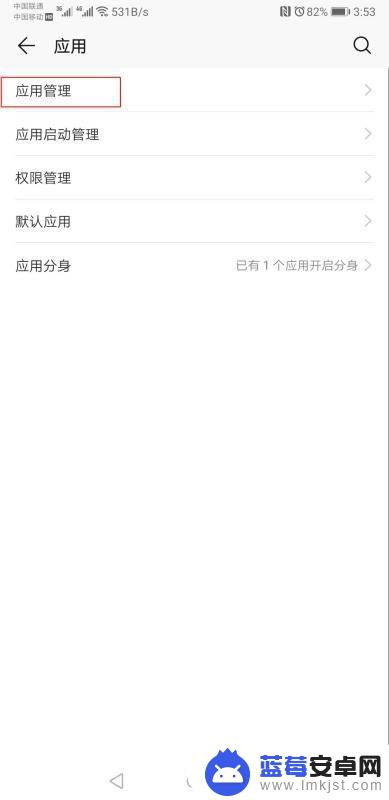
4.进入荣耀10手机应用管理界面后,点击进入腾讯手机管家。
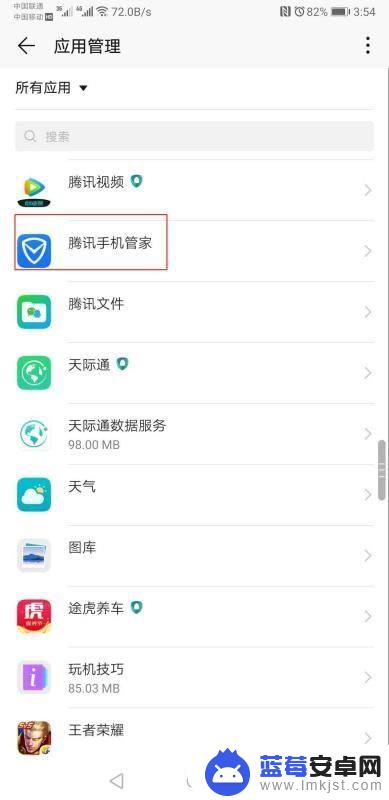
5.最后点击强行停止就可以关闭了。
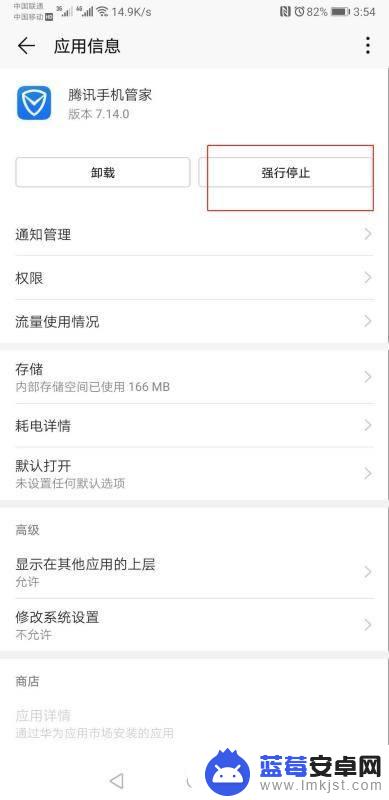
6.总结:1、打开荣耀10手机界面,在荣耀10手机桌面上找到设置图标。点击进入。2、进入荣耀10手机设置界面后,点击进入应用。
3、进入荣耀10手机应用界面后,点击进入应用管理。4、进入荣耀10手机应用管理界面后,点击进入腾讯手机管家。5、最后点击强行停止就可以关闭了。
以上就是荣耀如何关闭手机管家杀毒的全部内容,如果遇到这种情况,你可以按照以上操作进行解决,非常简单快速,一步到位。












